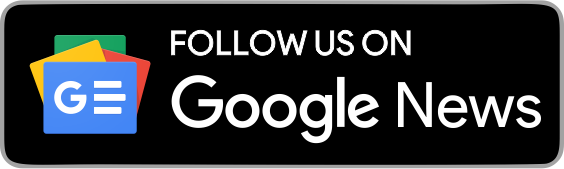આજકાલ પીડીએફ ફાઈલનો ઉપયોગ પહેલા કરતા વધુ થઈ રહ્યો છે. ઘણી વખત પીડીએફ (પોર્ટેબલ ડોક્યુમેન્ટ ફોર્મેટ) માં લોકો વિશેની મહત્વપૂર્ણ માહિતી હોય છે, તેથી જ તેને પાસવર્ડથી સુરક્ષિત કરવામાં આવે છે, પરંતુ કેટલીકવાર તે મુશ્કેલીનું કારણ પણ બને છે, કારણ કે દરેક વખતે ફાઇલ ખોલવી પડે છે. પાસવર્ડ નાખવો પડે છે. જો કે, તમારે આ માટે ચિંતા કરવાની જરૂર નથી કારણ કે તમે PDF ફાઇલમાંથી પાસવર્ડ પણ દૂર કરી શકો છો (Remove Password From PDF). આજે અમે તમને પીડીએફમાંથી પાસવર્ડ કેવી રીતે દૂર કરવો તે જણાવીશું.
પાસવર્ડ સુરક્ષિત પીડીએફ દસ્તાવેજમાંથી પાસવર્ડ દૂર કરવાની બે પદ્ધતિઓ છે, એક તૃતીય પક્ષ એપ્લિકેશન સાથે અને બીજી કોઈપણ તૃતીય પક્ષની મદદ વિના. અહીં અમે બંને પદ્ધતિઓ વિશે જણાવી રહ્યા છીએ…
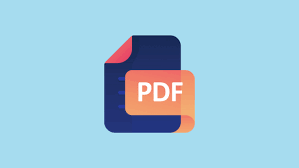
તૃતીય પક્ષ વિના પીડીએફમાંથી પાસવર્ડ કેવી રીતે દૂર કરવો
- સૌથી પહેલા તમારે જીમેલ, ડ્રાઇવ અથવા અન્ય પ્લેટફોર્મ પર મળેલી પીડીએફ ફાઇલને ગૂગલ ક્રોમ બ્રાઉઝરમાં ખોલવી પડશે.
- જ્યારે તમે પ્રથમ વખત ફાઇલ ખોલશો ત્યારે તમારે પાસવર્ડ દાખલ કરવો પડશે.
- પાસવર્ડ નાખીને પીડીએફ ફાઈલ ઓપન કર્યા બાદ તમારે પ્રિન્ટ કમાન્ડ આપવો પડશે.
- આ પછી તમને ‘Save as PDF’નો વિકલ્પ દેખાશે. તેની મદદથી તમે પીડીએફની ડુપ્લિકેટ ફાઇલને તમારા ઉપકરણમાં સેવ કરી શકશો.
- તમે આ ફાઇલને પાસવર્ડ વગર પણ ખોલી શકો છો.
તૃતીય પક્ષ સાથે પીડીએફમાંથી પાસવર્ડ કેવી રીતે દૂર કરવો
- એડોબ એક્રોબેટ પ્રો દ્વારા પીડીએફ ફાઇલોમાંથી પાસવર્ડ પણ દૂર કરી શકાય છે. આ સોફ્ટવેર દ્વારા તમે અસલ ફાઇલમાંથી પાસવર્ડ દૂર કરી શકો છો અને ડુપ્લિકેટ ફાઇલ બનાવવાની જરૂર નથી.
- પાસવર્ડ દાખલ કરીને એડોબ એક્રોબેટ પ્રો સોફ્ટવેરમાં પીડીએફ ફાઇલ ખોલો. પછી લોક આઇકોન પર ક્લિક કરો અને ‘પરમિશન ડિટેલ્સ’ પર ક્લિક કરો. વધુમાં, તમે ફાઇલ મેનૂમાં પ્રોપર્ટીઝ પર જઈ શકો છો અને સુરક્ષા ટેબ પર ક્લિક કરી શકો છો.
- અહીં, તમને ‘સિક્યોરિટી મેથડ’ બોક્સ મળશે અને ડ્રોપ-ડાઉન મેનૂમાં ‘નો સિક્યુરિટી’ વિકલ્પ પર ક્લિક કરો. તે પછી, તમારે ‘ઓકે’ પર ક્લિક કરવાનું રહેશે. હવે ફાઈલ સેવ કરો. આમ કરવાથી પાસવર્ડ પ્રોટેક્ટેડ PDF ફાઈલમાંથી પાસવર્ડ દૂર થઈ જશે.

આઇફોનનો ઉપયોગ કરીને પીડીએફમાંથી પાસવર્ડ કેવી રીતે દૂર કરવો
- જો તમે આઈફોન યુઝર છો, તો તમારે પહેલા તમારા ફોનમાં એપ સ્ટોરમાંથી પીડીએફ એક્સપર્ટ એપ ડાઉનલોડ કરવી પડશે.
- હવે એપના મેનૂ પર જાઓ અને ફાઇલ્સ ફોલ્ડરમાં જાઓ અને પીડીએફ ફાઇલ પસંદ કરો જેનો પાસવર્ડ તમે દૂર કરવા માંગો છો.
- હવે ફાઇલ ખોલવા માટે તેને ખોલો પર ક્લિક કરો, પાસવર્ડ દાખલ કરો અને ફાઇલને અનલોક કરો. હવે ઉપર જમણી બાજુના ત્રણ બિંદુઓ પર ક્લિક કરો.
- આ કર્યા પછી, તમને અહીં પાસવર્ડ બદલવાનો વિકલ્પ દેખાશે, તેને પસંદ કરો અને પાસવર્ડ દૂર કરો પર ક્લિક કરો.
- આ કર્યા પછી તમારી PDF ફાઇલમાંથી પાસવર્ડ દૂર થઈ જશે.